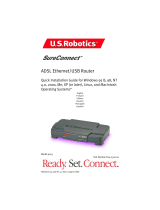La pagina si sta caricando...

6968
COPYRIGHT E MARCHI REGISTRATI
Copyright © 2002 Linksys. Tutti i diritti riservati. Microsoft, Windows e il logotipo Windows
sono marchi registrati della Microsoft Corporation. Tutti gli altri marchi e nomi commerciali
sono di proprietà dei rispettivi titolari.
DICHIARAZIONE RELATIVA ALLA NORMATIVA FCC PARTE 15 CLASSE B
In conformità con la Federal Communications Commission (FCC), vengono fornite le
seguenti disposizioni FCC Parte 15 in merito all’installazione e al funzionamento del gateway
Linksys BEFDSR41W ADSL.
Questo apparecchio è stato sottoposto a prove e trovato conforme ai limiti stabiliti per i dis-
positivi digitali di Classe B, ai sensi della Parte 15 delle norme emanate dall’FCC (ente fede-
rale statunitense per le telecomunicazioni). Tali limiti sono stati concepiti per fornire una pro-
tezione adeguata da interferenze pericolose in ambienti residenziali.
Questo apparecchio genera, utilizza e può irradiare energia a radiofrequenza e, se non è
installato e impiegato seguendo le istruzioni, può causare interferenze dannose per le
trasmissioni radio. Tuttavia non si può garantire che non si verificheranno interferenze in un
impianto specifico. Se questo apparecchio causasse interferenze dannose per la ricezione
delle trasmissioni radio o televisive, condizione determinabile spegnendo e accendendo l’ap-
parecchio, si suggerisce di cercare di eliminare le interferenze adottando una o più delle
seguenti misure:
• Orientare diversamente o spostare l’antenna ricevente.
• Porre l’apparecchio ad una maggiore distanza dall’impianto ricevente.
• Collegare l’apparecchio a una presa di corrente a un circuito diverso da quello a cui è
collegato l’impianto ricevente.
• Richiedere assistenza a un rivenditore o a un tecnico radiotelevisivo esperto.
Questo apparecchio è conforme alla Parte 15 delle norme emanate dall’FCC. Il suo utilizzo
è vincolato al rispetto delle seguenti condizioni:
• L’apparecchio non devrebbe causare interferenze pericolose.
• L’apparecchio deve accettare qualsiasi interferenza ricevuta, comprese quelle che
potrebbero causare un funzionamento indesiderato.
DICHIARAZIONE RELATIVA ALLA NORMATIVA FCC PARTE 68
Questo apparecchio è conforme alla Parte 68 delle norme emanate dall’FCC.
Sull’apparecchio è riportata un’etichetta che contiene, tra le altre informazioni, il numero di
registrazione FCC e il numero REN (Ringer Equivalence Number) relativo all’apparecchio. Su
richiesta, è necessario fornire queste informazioni alla società telefonica.
Questo apparecchio utilizza la seguente presa USOC: RJ-11.
Con questo apparecchio vengono forniti un cavo telefonico FCC compatibile e una presa
modulare. L’apparecchio è progettato per il collegamento alla rete telefonica o presume un
cablaggio utilizzando un presa modulare compatibile, conforme alla Parte 68 delle norme
emanate dall’FCC. La connessione alla rete telefonica deve essere effettuata utilizzando la
presa telefonica modulare standard.
Il REN (Ringer Equivalence Number) è utilizzato per determinare il numero massimo di
apparecchi che possono essere connessi alla linea telefonica e suonare quando vi è una
chiamata in arrivo. Nella maggior parte delle aree, ma non in tutte, il REN totale degli
apparecchi connessi non dovrebbe superare le cinque unità. Per conoscere il numero totale
consentito nell’area di utilizzo, contattare la società telefonica locale.
Se questo apparecchio provoca danni alla rete telefonica, la società telefonica può inter-
rompere temporaneamente l’erogazione del servizio. Se possibile, l’utente verrà informato in
anticipo di tale eventualità, altrimenti verrà messo a conoscenza del fatto appena possibile.
L’utente verrà inoltre informato del proprio diritto di presentare reclamo alla FCC, qualora lo
ritenga necessario.
La società telefonica può modificare le proprie strutture, apparecchiature, operazioni o pro-
cedure in modo che potrebbe influire sul corretto funzionamento dell’apparecchio. In tal
caso, l’utente verrà avvertito in anticipo per essere in grado di apportare le modifiche neces-
sarie per un servizio senza interruzioni.
Nel caso l’apparecchio non dovesse funzionare correttamente, scollegarlo dalla linea tele-
fonica. Provare a utilizzare un altro apparecchio conforme alle norme FCC nella stessa presa
telefonico. Se il problema persiste, contattare il servizio di assistenza della società telefoni-
ca. Se il problema riguarda invece l’apparecchio, scollegarlo dalla linea telefonica e inter-
romperne l’utilizzo finché non viene riparato. La società telefonica potrebbe chiedere di scol-
legare l’apparecchio dalla linea telefonica fino alla risoluzione del problema o fino a che non
venga accertato che l’apparecchio funziona correttamente. L’utente deve utilizzare gli
accessori e i cavi forniti dal produttore per ottenere le migliori prestazioni dal prodotto.
Nessuna riparazione deve essere effettuata dal cliente. Se si verifica un problema, contattare
il centro di supporto autorizzato per informazioni in merito alla riparazione e alla garanzia. Se
il problema provoca danni alla rete telefonica, la società telefonica potrebbe richiedere di
rimuovere l’apparecchio dalla rete finché il problema non viene risolto. Questo apparecchio
non può essere utilizzato in servizi a gettoni forniti dalla società telefonica. La connessione a
una linea condivisa (Party Line Service) è soggetta alle tariffe di stato.
NOTE SULLA SICUREZZA
• Avvertenza: per ridurre il rischio di incendio, utilizzare solo cavi telefonici n.26 AWG
(American Wire Gauge) o più grandi.
• Non utilizzare il prodotto vicino all’acqua, ad esempio in un locale umido o vicino a una
piscina.
• Evitare di utilizzare il prodotto (a meno che non sia di tipo senza filo) durante tempeste
elettromagnetiche. Esiste la possibilità remota di essere colpiti da un fulmine.

7170
Serie Instant Broadband
™
Sommario
Requisiti minimi 71
Contenuto della confezione 71
Passaggio 1: Collegamento del gateway ADSL 72
Passaggio 2: Configurazione dei PC 75
Istruzioni relative a Windows 95, 98 o Millennium 76
Istruzioni relative a Windows 2000 77
Istruzioni relative a Windows XP 79
Passaggio 3: Configurazione del gateway ADSL 81
Gateway ADSL con Modem / Router / Switch a 4 porte / Predisposizione Senza Fili
Per assistenza, registrazione del prodotto e informazioni sulla garanzia, rivol-
gersi alla Linksys ai seguenti indirizzi:
Posta elettronica europe-support@linksys.com
latam-soporte@linksys.com
Sito Web http://www.linksys.com/international
Requisiti minimi
• Scheda di rete con cablaggio Ethernet (UTP CAT5) e protocollo TCP/IP
installati su ogni PC
• Internet Explorer 4.0 o Netscape Navigator 4.7 o versione superiore per con-
figurazione basata sul Web
• Connessione ADSL (solo Annex A) ed acconto attivato
• Scheda di rete senza fili opzionale modello WPC11 per connessione senza
fili (venduta separatamente)
Contenuto della confezione
• Un gateway ADSL con Modem / Router / Switch a 4 porte / Predisposizione Senza Fili
• Un adattatore di alimentazione (variabile a seconda della zona di impiego)
• Un cavo telefonico RJ-11
• Un Manuale di installazione rapida (non rappresentato nell’immagine)

7372
Gateway ADSL con Modem / Router / Switch a 4 porte / Predisposizione Senza Fili
Serie Instant Broadband
™
C. Collegare un’estremità del cavo di rete alla scheda di rete del PC. Collegare
l’altra estremità del cavo a una delle porte LAN sulla parte posteriore del
gateway. Ripetere questa operazione per ogni PC che si desidera collegare
al gateway.
Nota: se la scheda di rete del PC non è configurata, consultare il manuale
dell’utente della scheda di rete per ulteriori informazioni.
Se si stanno collegando più di quattro PC al gateway, sarà necessario colle-
gare anche un hub o uno switch al gateway.
C1
C
2
Nota: se si dispone di una Schoa Senza Fili (WPC11) Linksys, accer-
tarsi che sia inserita correttamente nello slot per la scheda PC sulla
parte posteriore del gateway prima di fornire alimentazione. Per uti-
lizzare le funzioni senza fili del gateway, è necessario che questa
scheda sia inserita.
Passaggio 1:Collegamento del
gatewayADSL
Nel passaggio 1, si collegherà il gateway alla linea ADSL e ai computer di casa
o dell’ufficio.
Innanzitutto, accertarsi che tutti i dispositivi da utilizzare, inclusi i PC e il gate-
way, siano scollegati dalla fonte di alimentazione.
A. Collegare un’estremità del cavo telefonico in dotazione alla portaADSL
(RJ-11) situata sulla parte posteriore del gateway.
B. Collegare l’altra estremità del cavo telefonico alla presa nel muro con servizio
ADSL.
A
B

7574
Gateway ADSL con Modem / Router / Switch a 4 porte / Predisposizione Senza Fili
Serie Instant Broadband
™
D. Collegare l’adattatore di alimentazione al gateway e successivamente a una
presa di corrente.
E. Accendere i PC e il gateway.
Procedere al passaggio 2: Configurazione dei PC.
Passaggio 2:Configurazione
dei PC
Nel passaggio 2, verrà configurato ogni computer per la comunicazione con il
gateway.
Per effettuare ciò, sarà necessario configurare le impostazioni di rete del PC in
modo che ottenga un indirizzo IP (o TCP/IP) automaticamente (questa azione
è indicata anche come DHCP). I computer utilizzano gli indirizzi IP per comu-
nicare tra loro attraverso una rete o Internet.
Determinare il tipo di sistema operativo utilizzato dal computer: Windows 95,
98, Millennium, 2000 o XP. Un modo per determinare il sistema operativo in
uso consiste nel fare clic sul pulsante Start (Avvio) e quindi scegliere
Impostazioni. Fare clic su Pannello di controllo, quindi fare doppio clic sul-
l’icona Sistema. Passare ora alla sezione relativa al sistema operativo in ese-
cuzione sul proprio PC.
Se il sistema operativo in uso non è tra quelli menzionati nel presente manuale,
consultare la documentazione allegata al proprio sistema operativo.
Ciò potrebbe essere necessario per tutti i computer da collegare al gateway.
Le pagine successive forniscono all’utente le indicazioni, passo dopo passo,
per configurare le impostazioni di rete, a seconda del sistema operativo
Windows utilizzato. Una volta configurati i computer, proseguire con il pas-
saggio 3: Configurazione del gateway ADSL.
D
Nota: potrebbe essere necessario inserire un piccolo dispositivo,
denominato microfiltro (non incluso), tra ciascun telefono e la presa
nel muro per evitare interferenze. In caso di domande, rivolgersi al
proprio ISP.

7776
Gateway ADSL con Modem / Router / Switch a 4 porte / Predisposizione Senza Fili
D. Fare clic sulla scheda Gateway e verificare che il campo Gateway installati
sia vuoto. Fare clic sul pulsante OK.
E. Fare di nuovo clic sul pulsante OK. È possibile che venga chiesto di
inserire il disco di installazione originale di Windows o altri file. Fornire
tali file, indicandone l’ubicazione corretta, ad esempio
C:\windows\options\cabs, D:\win98, D:\win9x e così via (laddove “D” cor-
risponde alla lettera dell’unità CD-ROM).
F. È possibile che venga chiesto di riavviare il PC. Fare clic sul pulsante Yes
(Sì). Riavviare il computer anche se non viene richiesto.
Procedere al passaggio 3: Configurazione del gateway ADSL.
A. Fare clic sul pulsante Start (Avvio). Scegliere Impostazioni, quindi
Pannello di controllo. Fare doppio clic sull’icona Rete e connessioni
remote.
B. Selezionare l’icona Connessione alla rete locale (LAN) per la scheda di
rete utilizzabile (solitamente è la prima voce elencata). Fare doppio clic su
Connessione alla rete locale (LAN).
C. Verrà visualizzata la scher-
mata Stato di Connessione
alla rete locale. Fare clic sul
pulsante Proprietà.
Instant Broadband
™
Series
Istruzioni relative a Windows 2000
C
A. Fare clic sul pulsante Start (Avvio). Scegliere Impostazioni, quindi
Pannello di controllo. Fare doppio clic sull’icona Rete.
B. Nella scheda Configurazione
selezionare la voce TCP/IP relativa
alla scheda di rete utilizzabile. Non
selezionare una voce TCP/IP il cui
nome contenga DUN, PPPoE, VPN o
AOL. Se il termine TCP/IP viene
visualizzato da solo, selezionarlo. Se
non è elencata la voce TCP/IP, fare
riferimento al manuale dell’utente
della scheda Ethernet per installare
ora il protocollo TCP/IP. Fare clic sul
pulsante Proprietà.
C. Fare clic sulla scheda Indirizzo IP.
Selezionare Ottieni automatica-
mente un indirizzo IP.
Istruzioni relative a Windows 95, 98 o Millennium
B
C

7978
Gateway ADSL con Modem / Router / Switch a 4 porte / Predisposizione Senza Fili
Le istruzioni seguenti presuppongono l’utilizzo dell’interfaccia predefinita di
Windows XP. Se si utilizza l’interfaccia classica (in cui le icone e i menu hanno
lo stesso aspetto delle precedenti versioni di Windows), seguire le istruzioni
relative a Windows 2000.
A. Fare clic sul pulsante Start (Avvio). Scegliere Impostazioni, quindi
Pannello di controllo. Fare clic sull’icona Rete e connessioni Internet e
quindi sull’icona Connessioni di rete.
B. Selezionare l’icona Connessione alla rete locale (LAN) per la scheda di
rete utilizzabile (solitamente è la prima voce elencata). Fare doppio clic su
Connessione alla rete locale (LAN).
C. Verrà visualizzata la scher-
mata Stato di Connessione
alla rete locale. Fare clic sul
pulsante Proprietà.
Serie Instant Broadband
™
D. Selezionare Protocollo
Internet (TCP/IP) e fare
clic sul pulsante Proprietà.
E. Selezionare Ottieni auto-
maticamente un indirizzo
IP. Nella nuova finestra
visua-lizzata fare clic sul
pulsante OK. Fare di nuovo
clic sul pulsante OK per
completare la configu-
razione del PC.
F. Riavviare il computer.
Procedere al passaggio 3: Configurazione del gateway ADSL.
Istruzioni relative a Windows XP
B
E
D

8180
Gateway ADSL con Modem / Router / Switch a 4 porte / Predisposizione Senza Fili
Serie Instant Broadband
™
D. Selezionare Protocollo
Internet (TCP/IP) e fare
clic sul pulsante Proprietà.
E. Selezionare Ottieni auto-
maticamente un indirizzo
IP. Nella nuova finestra
visua-lizzata fare clic sul
pulsante OK. Fare di nuovo
clic sul pulsante OK (o sul
pulsante Chiudi se una
qualunque impostazione è
stata modificata) per com-
pletare la configurazione del
PC.
F. Riavviare il computer.
Procedere al passaggio 3: Configurazione del Gateway ADSL.
Passaggio 3:Configurazione del
gatewayADSL
Nel passaggio 3, verrà configurato il gateway ADSL per ottenere l’accesso a
Internet tramite il proprio ISP (Internet Service Provider/fornitore di servizio
Internet). Saranno necessarie le informazioni di configurazione fornite dal
proprio ISP ADSL. Se non si è in possesso di tali informazioni, contattare l’ISP
prima di continuare.
Le istruzioni fornite dall’ISP indicano le modalità di configurazione del PC per
l’accesso a Internet. Dal momento che ora si sta utilizzando il gateway per la con-
divisione dell’accesso a Internet tra diversi computer, tali informazioni di configu-
razione verranno impiegate per la
configurazione del gateway
anziché del PC.
A. Aprire il browser Web. (È normale che venga visualizzato un messaggio di
errore a questo punto. Continuare a seguire queste istruzioni). Immettere
http://192.168.1.1 nel campo Indirizzo del browser Web. Premere il tasto
Invio.
B. Verrà visualizzata la finestra Password di rete, mostrata nella figura B
1,
(agli utenti di Windows XP verrà visualizzata una finestra Connetti a
192.168.1.1, mostrata nella figura B
2). Immettere admin in lettere minus-
cole sia nel campo Nome utente che nel campo Password (admin è sia il
nome utente che la password predefinita). Successivamente, fare clic sul
Nota: è necessario configurare il gateway una sola volta utilizzando
un qualunque computer configurato.
A
B
1
B2
E
D

8382
Gateway ADSL con Modem / Router / Switch a 4 porte / Predisposizione Senza Fili
1. RFC 1483 Bridged
a. WAN IP Address (Indirizzo IP WAN): Dynamic IP Address (Indirizzo
IP dinamico)
Se si apprende dall’ISP che il collegamento avviene tramite un indirizzo IP
dinamico, seguire i passaggi riportati di seguito.
1. Selezionare RFC 14583 Bridged (Bridging RFC 14583).
2. Selezionare Dynamic IP Address (Indirizzo IP dinamico) come WAN IP
Address (Indirizzo IP WAN).
3. Fare clic sul pulsante Apply (Applica) seguito dal pulsante Continue
(Continua) per salvare le impostazioni.
Serie Instant Broadband
™
C. Per la configurazione del gateway verrà visualizzata un’interfaccia con la
scheda Setup (Configurazione) in primo piano. A seconda delle istruzioni
del proprio ISP, potrebbe essere necessario fornire le seguenti informazioni.
Host Name (Nome host) e Domain Name (Nome dominio): questi campi
consentono di fornire un nome host e un nome dominio per il gateway, ma
di solito vengono lasciati vuoti. Immettere le informazioni in questi campi
se richiesto dall’ISP.
Virtual Circuit ID (ID circuito virtuale) (VPI e VCI): questi campi sono
costituiti dalle due voci VPI (Virtual Path Identifier/identificatore di per-
coso virtuale) e VCI (Virtual Channel Identifier/identificatore di canale vir-
tuale). L’ISP fornirà le impostazioni corrette per ciascun campo.
D. Encapsulation (Incapsulamento): il gateway supporta cinque modalità di
incapsulamento, ovvero RFC 1483 Bridged, RFC 1483 Routed, RFC
2364 PPPoA, RFC2516 PPPoE e Bridged Mode Only (Solo modalità
bridge). Le schermate Setup (Configurazione) e le funzioni disponibili
varieranno a seconda della modalità selezionata. L’ISP fornirà le
impostazioni corrette. Procedere con le istruzioni relative alla modalità di
incapsulamento in uso.
D1

8584
Gateway ADSL con Modem / Router / Switch a 4 porte / Predisposizione Senza Fili
Serie Instant Broadband
™
b.
WAN IP Address (Indirizzo IP WAN): Static IP Address (Indirizzo IP sta-
tico)
Se si apprende dall’ISP che il collegamento avviene tramite un indirizzo IP sta-
tico (o fisso) fornito dall’ISP stesso, seguire i passaggi riportati di seguito.
1. Selezionare RFC 14583 Bridged (Bridging RFC 14583).
2. Selezionare Static IP Address (Indirizzo IP statico) come WAN IP
Address (Indirizzo IP WAN).
3. Immettere l’IP Address (Indirizzo IP).
4. Immettere il Default Gateway Address (Indirizzo gateway predefinito).
5. Immettere il DNS nei campi 1 e/o 2. È necessario immettere almeno un in-
dirizzo DNS.
6. Fare clic sul pulsante Apply (Applica) seguito dal pulsante Continue
(Continua) per salvare le impostazioni.
D2
2. RFC 1483 Routed
Se l’ISP determina che il collegamento avviene tramite RFC 1483 Routed,
seguire i passaggi riportati di seguito.
a. Selezionare RFC 1483 Routed.
b. Immettere l’IP Address (Indirizzo IP).
c. Immettere il DNS nei campi 1 e/o 2. È necessario immettere almeno un in-
dirizzo DNS.
d. Fare clic sul pulsante Apply (Applica) seguito dal pulsante Continue
(Continua) per salvare le impostazioni.
D3

8786
Gateway ADSL con Modem / Router / Switch a 4 porte / Predisposizione Senza Fili
4. RFC 2516 PPPoE
Se si apprende dall’ISP che il collegamento avviene tramite RFC 2516 PPPoE,
seguire i passaggi riportati di seguito.
a. Selezionare RFC 2516 PPPoE.
b. Immettere il Service Name (Nome servizio), se disponibile.
c. Immettere lo User Name (Nome utente).
d. Immettere la Password.
e. Fare clic sul pulsante Apply (Applica) seguito dal pulsante Continue
(Continua) per salvare le impostazioni.
Serie Instant Broadband
™
3. RFC 2364 PPPoA
Se si apprende dall’ISP che il collegamento avviene tramite RFC2364 PPPoA,
seguire i passaggi riportati di seguito.
a. Selezionare RFC 2364 PPPoA.
b. Immettere lo User Name (Nome utente).
c. Immettere la Password.
d. Fare clic sul pulsante Apply (Applica) seguito dal pulsante Continue
(Continua) per salvare le impostazioni.
D4
D5

8988
5. Bridged Mode Only (Solo modalità bridge)
Se l’ISP determina che il collegamento avviene tramite Bridged Mode Only
(Solo modalità bridge), seguire i passaggi riportati di seguito.
a. Selezionare Bridged Mode Only (Solo modalità bridge).
b. Fare clic sul pulsante Apply (Applica) seguito dal pulsante Continue
(Continua) per salvare le impostazioni.
Gateway ADSL con Modem / Router / Switch a 4 porte / Predisposizione Senza Fili
E. Se non è già stato fatto, fare clic sul pulsante Apply (Applica) seguito dal
pulsante Continue (Continua) per salvare le impostazioni di configu-
razione. Successivamente, chiudere il browser.
Per verificare la configurazione aprire una sessione del browser da un qual-
siasi computer e immettere www.linksys.com/registration.
Congratulazioni. Il gateway è stato configurato correttamente.
Se non si riesce a raggiungere il sito Web di Linksys, potrebbe essere neces-
sario rivedere le impostazioni effettuate in questa sezione.
E
Serie Instant Broadband
™
D6
1/69